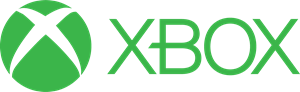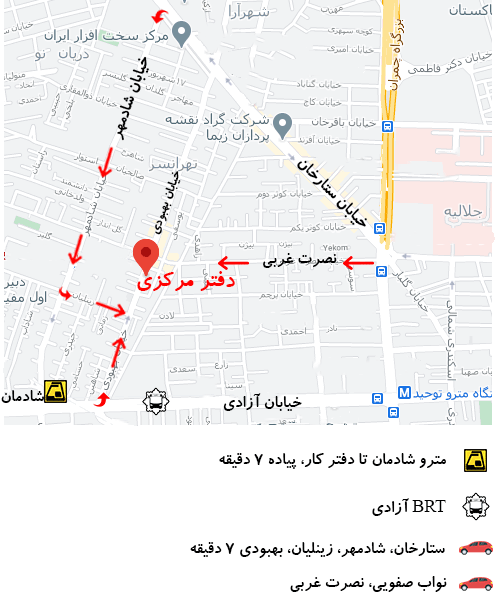آموزش تعویض کارت WIFI xbox one
در این راهنما به راحتی می توانید کارت wifi دستگاه خود را تغویض نمایید.
مراحل تعویض کارت WIFI xbox one
مرحله 1 خارج کردن کارت Wifi
آیا در اتصال کنترل کننده های خود به xbox one مشکلی ندارید؟ در این راهنما من به شما نشان خواهم داد که چگونه کارت wifi را روی کنسول خود جایگزین کنید.
مرحله 2 باز کردن پنل ها
ابتدا با قرار دادن کنار کنسول با دکمه همگام سازی یا اسلات USB شروع کنید. سپس پنل کناری را با دقت از Xbox خارج کنید تا کاملاً جدا شود.
مرحله 3
پس از برداشتن صفحه پشت دکمه همگام سازی نقره ای، با استفاده از یک درایور پیچ آن را بردارید و آن را به سمت عقب Xbox بلغزانید.
مرحله 4 بلند کردن پنل پلاستیکی
برای جدا کردن قسمت بالای آن، یک سری کلیپ وجود دارد تا اولین قلاب مشکل باشد، شما می خواهید با فشار دادن قطعه با مربع قرمز به سمت دستگاه شروع به کار کنید در حالی که همزمان قسمت را با دایره به سمت خود می کشید، آن را در جهت بالا برمی دارید تا آنها را از هم جدا کند.
مرحله 5
حالا در قسمت پشتی از یک پیچ گوشتی تخت استفاده کنید تا گیره های عقب را مستقیماً خاموش کنید تا درب آن جدا شود. این کمک می کند تا پیچ گوشتی در وسط هر کلیپ قرار گیرد.
اکنون با احتیاط قسمت پشتی Xbox را بدون برداشتن قسمت جلویی بلند کنید، روبان آبی جلوی Xbox را جدا کرده و درب آن را کاملاً بردارید.
مرحله 6
اکنون با نگاهی به قسمت جلوی کنسول خود، اتصال سفید را با یک حرکت به سمت بالا مستقیم از جای خود بلند کنید.
مشکی کمی متفاوت تر است که با دقت به بیرون بکشید انگار که یک گیره دکمه باشد.
مرحله 7 خارج کردن کارت WIFI
دقیقاً مانند آخرین مرحله ای که می خواهید سیم سیاه را بکشید که آن را با یک حرکت به سمت بالا بکشید.
هنگامی که این کار را انجام دادید، پیچ های اطراف را باز کنید با فلش هایی که در تصویر به آنها نشان داده شده است، قرار دارند.
هنگامی که این کار را انجام دادید، باید مانند تصویر باشد.
مرحله 8
اکنون همه چیز از نگه داشتن کارت به پایین قطع شده است، می خواهید کارت را با احتیاط مستقیم از کنسول بالا بکشید تا جدا شود.
مرحله 9
پس از انجام این کار، می خواهید دور بزنید و پیچ و مهره های زیر را باز کنید تا درب اصلی کنسول برداشته شود.
بعد از اینکه درب آن را درست در محلی که کارت قرار داده شده برداشته اید، باید اتصال کارت باشد.
حالا رابط تخته wifi مشکی را با درب در جای خود نگه دارید و آن را به درب فلزی پیچ کنید تا در جای خود قرار بگیرد.
پس از آن درب فلزی را پیچ کرده و پیچ کنید و تمام پیچ و مهره ها را محکم ببندید.
مرحله 10
بعد از اتصال کانکتور، با دقت کارت wifi جدید را سر جای خود قرار داده و سپس کارت wifi را به پایین پیچ کنید تا محکم شود.
هنگامی که همه چیز را در جای خود پیچ کردید، سیم سیاه را به کارت wifi جدید وصل کنید و آن را دوباره به صفحه ببرید، فقط آن را فشار دهید تا کلیک کند.
مرحله 11
حالا راه خود را به عقب برگردانید و سیم های جلو را به هم متصل کنید، سیم سفید باید به پایین بلغزد و در جای خود قرار گیرد و سیاه به پایین متصل می شود.
مرحله 12
حالا برای مونتاژ مجدد اولین چیزهایی که ما می خواهیم جلو را از صفحه پلاستیکی بالا ببریم.
برای قطع اتصال این قطعه باید همزمان همه گیره های زیر را بلند کرده سپس قطعه را به سمت بیرون و خارج متمایل کنید و باید آزاد شود. اینها روی حیله و تزویر است و ممکن است کمک کند
مرحله 13
اکنون پنل بالا را برداشته و دوباره در جای خود قرار دهید تا تمام شود.
هنگام جمع آوری مجدد قسمت جلو، مطمئن شوید که ابتدا روبان آبی را به جای خود قلاب کرده و سپس قسمت پایین را ابتدا روی صفحه بکشید. پس از آن گیره ها را فشار دهید تا ضربه محکم و ناگهانی خورده و محکم لغزش شود
مرحله 14
اکنون مهاربندی را برای دکمه همگام سازی در نظر گرفته و پس از انجام مجدد، آن را به داخل مسیر بکشید تا دکمه همگام سازی شما مرتباً کلیک کند، اگر دوباره آن را امتحان نکنید.
دقیقاً در آنجا، برای آخرین مرحله خود که در تصویر دو نشان داده شده است، پانل کناری را برداشته و در جای خود قرار دهید تا همه کلیپ ها کاملاً محکم و یکدست شوند. پس از اتمام کار، تعویض کارت wifi و شبیه شدن به کنسول خود به پایان رسید.